本文为您介绍RAM用户如何通过资源编排ROS创建Tair(企业版)实例,并在新实例中创建一个数据库账号。
创建RAM用户并完成授权
如您已创建RAM用户且已完成授权,可跳过此步骤。
创建RAM用户:
访问RAM用户列表,单击创建用户。
设置登录名称为redis-ros-test,选择访问方式为使用永久 AccessKey 访问。
单击确定,创建RAM用户并保存AccessKey ID与AccessKey Secret信息。
完成授权:
操作步骤
单击快速配置ROS模板链接,访问ROS控制台。
本示例已将ROS模板填写到示例文件中,您可以直接进行下述配置。
在顶部菜单栏左上角处,选择地域。
在创建资源栈页面,输入资源栈名称。
配置下述模板参数,其余参数可保持默认,更多关于创建资源栈说明,请参见使用ROS模板创建资源栈。
选择可用区、专有网络、虚拟交换机。
输入待创建的账号与密码。
单击下一步。
页面将展示订单信息与预估费用,本示例将创建Tair内存型集群版(2G,共2分片)、按量付费实例。
确认订单信息,单击创建。
当资源栈信息页签下的状态变为创建成功时,说明该任务已执行完成。
创建资源栈成功后,您可以单击输出页签,查看新实例ID与账号名称。
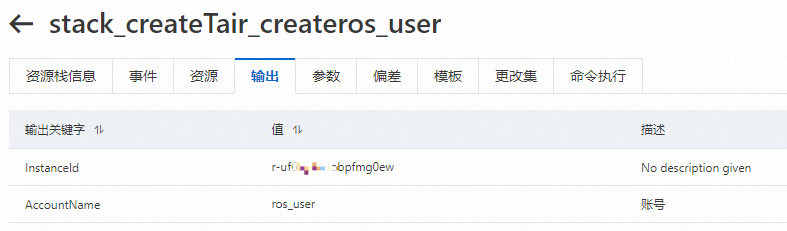
您可以通过OpenAPI、SDK或者在Tair控制台,查看新创建的实例。
后续步骤
如需释放实例,请参见释放按量付费实例。
文档内容是否对您有帮助?